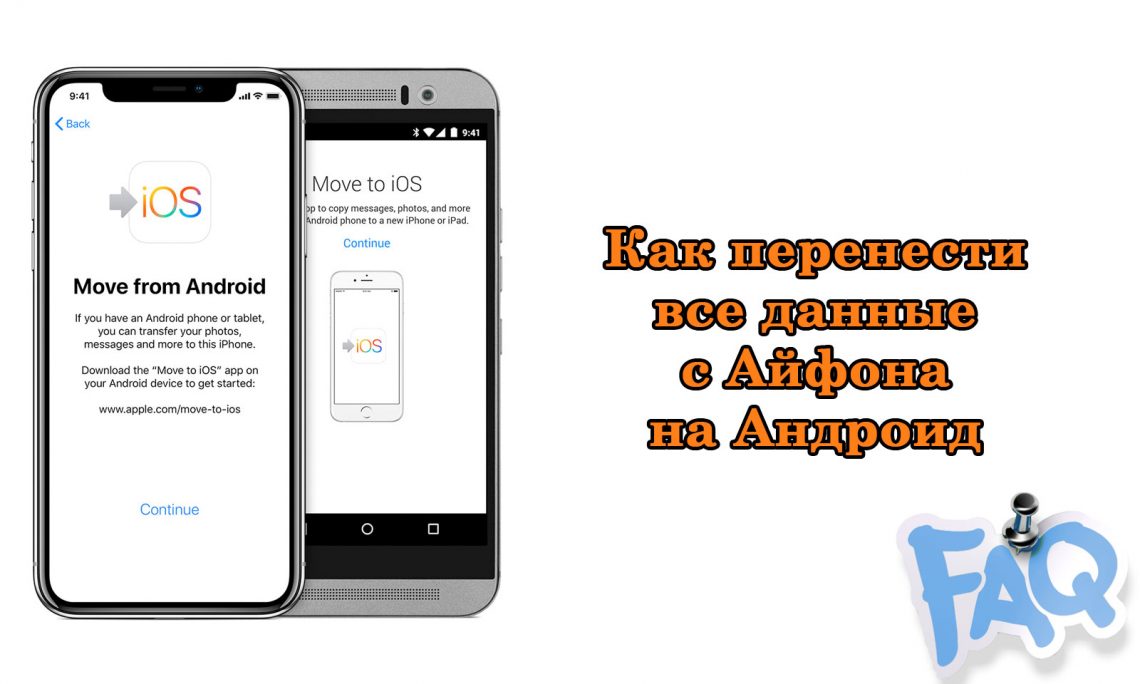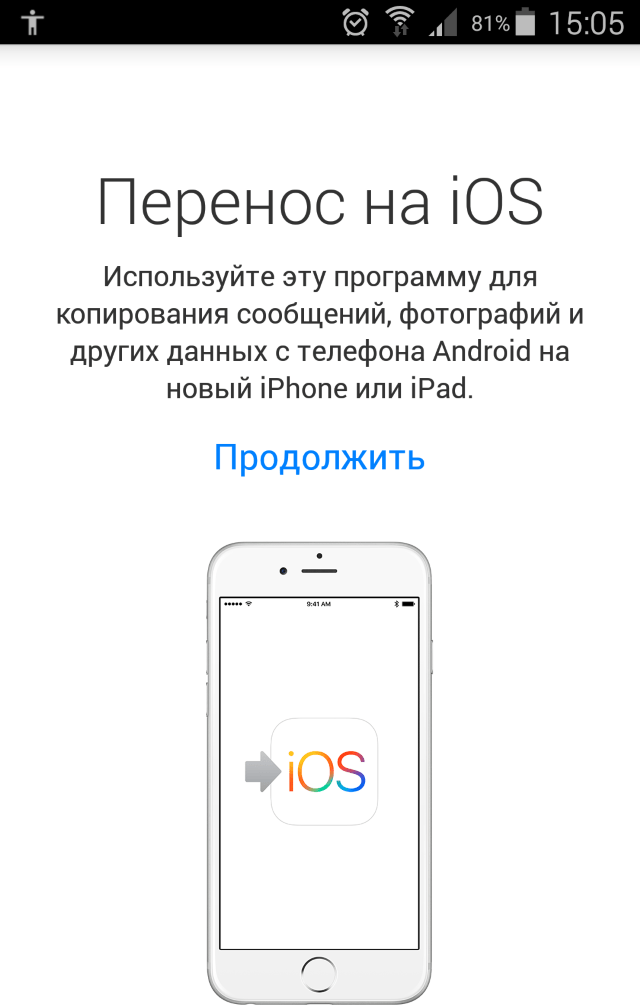Содержание
Как перенести данные с Андроида на Айфон – обзор всех рабочих способов
Можно спорить с этим сколько угодно, но чаще пользователи Android переходят на iPhone, чем «яблочники» отказываются от своих мобильных устройств. Как безболезненно перенести все данные на новый смартфон, не потеряв «по пути» ценную информацию?
Разберем все актуальные рабочие способы – перенос с помощью синхронизации, облачных сервисов, а также через дополнительные программы.
- Как в пару кликов перенести данные через Google?
- Перенос через облачное хранилище — Dropbox, Google Диск, Яндекс Диск и т.д.
- Перенос контактов на iPhone по Wi-Fi и Bluetooth
- Как перенести данные с Андроида на Айфон через десктопную программу iTunes?
- Переносим информацию через десктопную программу восстановления
- Обзор трех программ для переноса данных
- Через мобильную программу Move to iOS (Перейти к iOS)
- Как перенести SMS-сообщения с Android на iPhone?
- С использованием программы MobileTrans
- Перенос через Copy My Data
- Перенос через Android-приложения для передачи данных
- Через мобильную программу Move to iOS (Перейти к iOS)
- Как копировать данные с помощью приложения «Яндекс.
 Переезд»?
Переезд»?
Если вы пользовались Android, ваш смартфон гарантированно синхронизировался с аккаунтом Google – иначе вы бы не смогли полноценно пользоваться своим мобильным устройством, скачивать приложения, пользоваться браузером Google Chrome и смотреть видео на YouTube.
С помощью Google-аккаунта можно легко и быстро перенести контакты с одного устройства на другое.
- Откройте в iPhone раздел «Настройки» и найдите в нем пункт «Контакты».
- Перейдите в «Учетные записи».
- Кликните по пункту «Новая учетная запись». Среди иконок, которые появятся на экране, выбирайте Google.
- Введите логин/пароль от аккаунта Google, а после этого просто дождитесь окончания синхронизации данных.
По аналогичному принципу можно перенести сообщения, историю поиска в браузере. А что делать с мультимедийными файлами?
Перенести видео и фотоархивы еще проще, чем телефонные номера. Для этого просто загрузите их с Android-устройства в облачное хранилище, а потом скачайте файлы на свой iPhone.
Какие хранилища наиболее удобны для переноса данных?
- Google.Диск
- Dropbox
- Яндекс.Диск
Чтобы перенести файлы, откройте любой из этих сервисов или другой аналогичный инструмент, нажмите на «Добавить файл» и загрузите в «облако» нужные фото/видео с Android-устройства. После успешного завершения этого процесса зайдите в тот же сервис на своем новеньком Apple iPhone и выгрузите необходимые файлы на смартфон.
Как обойтись без синхронизации через Google-аккаунт? Небольшое количество данных и контакты можно с легкостью перенести с помощью Wi-Fi и Bluetooth. И если передача мультимедийных файлов не вызовет каких-либо вопросов у любого пользователя, то как же перенести контакты?
- Откройте раздел «Контакты» на вашем Android-устройстве и выберите пункт «Экспортировать». Данные сохраняйте на внутренний накопитель.
- Контакты будут собраны в файл с расширением «vcf». Выберите папку на смартфоне, в которой он будет храниться.

- Откройте папку с файлом и передайте его на iPhone с помощью Wi-Fi или Bluetooth.
Когда вы тапнете по файлу «vcf» на iPhone, появится два варианта дальнейших действий – «Создать новые контакты» или «Объединить с существующими». Выбирайте вариант, наиболее подходящий в вашем случае.
Самый удобный способ, позволяющий перенести сразу все данные с Android на iPhone (фото, видео, музыку, фильмы и книги), заключается в использовании десктопной программы iTunes.
- Подключите Android-устройство к компьютеру с помощью кабеля. Скопируйте на него все те файлы, которые вы хотите перенести на iPhone.
- Скачайте последнюю версию программы iTunes установите и запустите ее.
- После этого Android-устройство от компьютера можно отключать. Теперь нужно подключить iPhone.
- iTunes – это платформа для переноса файлов на устройство. Копируйте нужные фото, видео, музыку в медиатеку iTunes, а потом просто запускайте синхронизацию. После этого данные появятся на вашем iPhone.

В идеальной ситуации вы просто решили купить новый смартфон взамен поднадоевшего старого. Но может быть и так, что старое мобильное устройство повреждено. Как в подобном случае перенести данные с Android на iPhone? Для начала их нужно будет восстановить.
Скачайте любую из утилит, перечисленных ниже:
- Wondershare Dr.Fone
- EASEUS Mobisaver
Независимо от того, какую программу вы выбрали, порядок действий будет примерно одинаковым:
- Запустите утилиту.
- С помощью кабеля подключите к компьютеру устройство, с которого нужно извлечь информацию.
- Дождитесь, пока мобильное устройство будет определено.
- Укажите, какие файлы вы хотите извлечь.
Далее приложение сделает всё автоматически. Вам останется только выбрать папку на компьютере, в которую будут сохранены восстановленные файлы.
Теперь можете перенести эти данные на iPhone – с помощью облачных хранилищ или iTunes согласно приведенным выше инструкциям.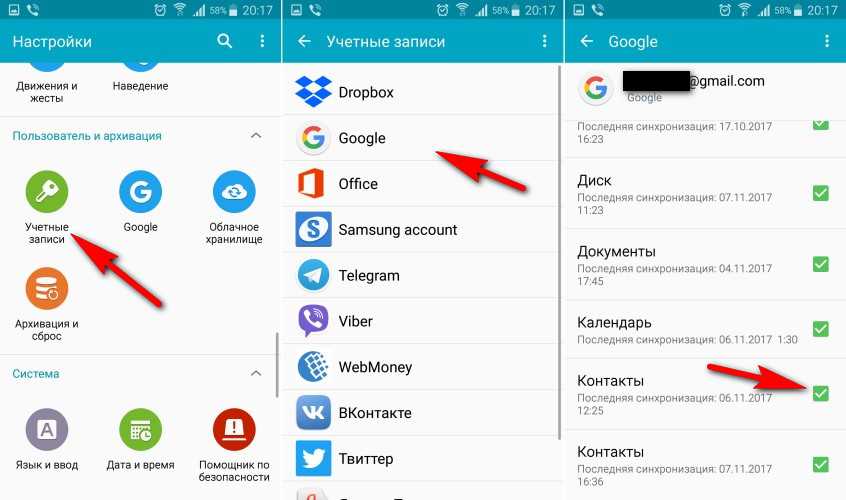
Как выполнить перенос данных еще быстрее и проще? Использовать специальные программы для копирования данных с одного устройства на другое. У них удобный пользовательский интерфейс, а кроме того, они позволяют передать сразу всю нужную информацию – записи из календаря, номера из телефонной книги, SMS, медиафайлы.
Вариантов подобного программного обеспечения достаточно много, но самые популярные – три программы, которые мы рассмотрим далее.
Самое популярное приложение для переноса данных с Android на iPhone. Как им пользоваться?
Убедитесь, что и на одном, и на другом мобильном устройстве включен Wi-Fi. Далее следуйте простой инструкции:
- Когда вы впервые включите свой новенький iPhone, перед вами откроется экран «Приложение и данные». Выберите на нем пункт «Перенести данные с Android».
- На старое Android-устройство необходимо установить приложение «Move to iOS», доступное на платформе Play Market:
- В этот момент на экране iPhone появятся цифры, которые нужно будет ввести в приложении «Move to iOS», установленное на Android-устройстве.

- Выберите, какие именно данные вы хотите перенести и нажмите «Далее».
После вам остается спокойно дождаться завершения процесса переноса данных. Будьте внимательны: не нажимайте ничего, пока поле загрузки на iPhone не заполнится до конца.
Способа напрямую перенести SMS-сообщения не существует. Однако вы можете копировать сообщения с помощью программы, которую мы рассмотрели выше.
В момент выбора данных для переноса поставьте галочку напротив пункта «Сообщения», а дальше действуйте по инструкции:
Второй способ – установить на компьютер приложение MobileTrans .
- После установки программы подключите к ПК сразу и Android-устройство, и iPhone.
- В приложении выберите пункт «Передача с телефона на телефон».
- Укажите, какие файлы вы хотите перенести. Кликните по кнопке «Начать передачу» и дождитесь, пока перенос будет выполнен.
Для переноса контактов и записей из календаря можно использовать простое приложение Copy My Data:
- Скачайте приложение на платформе AppStore.

- Или на платформе Google Play.
Запустите приложение сразу на двух смартфонах и следуйте простым инструкциям, отображаемым на экране. Не забывайте, что смартфоны должны быть подключены к одной Wi-Fi сети.
Copy My Data – не единственное приложение, которое может использоваться для передачи данных. Но у них всех один и тот же принцип работы: вы должны установить и запустить программное обеспечение и на Android, и на iPhone.
Программы для переноса данных с одного мобильного устройства на другое:
- SHAREit
- Xender
- AirDroid
Последний способ переноса, который мы рассмотрим – использование приложения «Яндекс.Переезд»:
- Скачайте программу.
- Запустите её и войдите в свой аккаунт Яндекс.
- Ваши контакты скопируются на внутренний сервер службы, а на экране высветится код. Запомните его!
- Дальше действуйте по уже известной вам схеме.
Когда устройства синхронизируются, выбранные данные будут перенесены.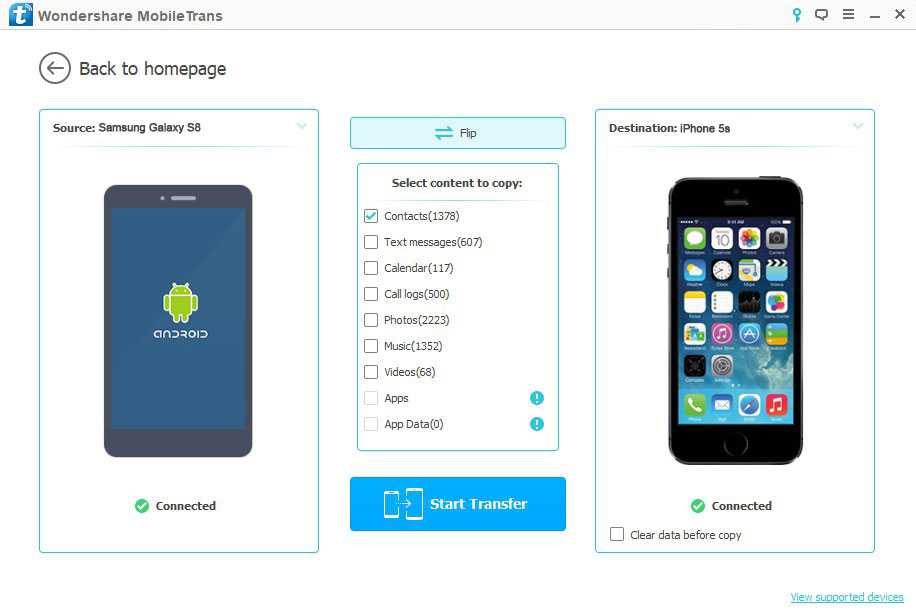
Как видите, существует множество вариантов, позволяющих перенести информацию с Android на iPhone. Главное – не спешите удалять данные, пока не убедитесь, что скопировали всё необходимое!
Кристина Горбуноваавтор
Как перенести контакты с Android на iPhone
В связи с тем, что новые пользователи iPhone приходят (и собираются) использовать разные операционные системы, такие как Android, многим людям приходится переносить свои контакты с Android на iOS, но они боятся потерять свои существующие контакты.
Мы уже объяснили, как перемещать контакты с iPhone на Android, и мы собрали здесь 3 различных способа, с помощью которых вы можете быстро перемещать контакты с любых устройств Android на iPhone.
Имейте в виду, что в этом посте также есть метод «все в одном» для переноса всего с Android на iOS, обязательно следите за этим.
Способ № 1: перевод Android контакты на iPhone через сим-карту
Это одна из самых простых форм переноса контактов на другое устройство. В этом случае мы делаем это с устройства Android на совершенно новый iPhone.
В этом случае мы делаем это с устройства Android на совершенно новый iPhone.
Самое первое, что вы хотите сделать, это сделать резервную копию всех ваших контактов на текущей SIM-карте и перенести карту на новый iPhone. Вы могли бы даже сократить его до совместимого размера с iPhone, если это необходимо, но это выходит за рамки нашей статьи.
На ваше Android устройство:
- Запустите приложение Контакты
- Нажмите на значок меню (три точки в верхнем правом углу)
- Выберите Импорт / Экспорт
- Выберите Импорт с SIM-карты
Извлеките свою SIM-карту Android и вставьте ее в iPhone. После того, как SIM-карта вставлена:
- Зайдите в Настройки> Почта, Контакты, Календари
- Выберите Импорт контактов с SIM-карты.
Подождите несколько минут, в зависимости от размера ваших контактов. Обычно это занимает не более нескольких секунд. После этого перейдите в стандартное приложение «Телефон» и перейдите на вкладку «Контакты», чтобы увидеть результат.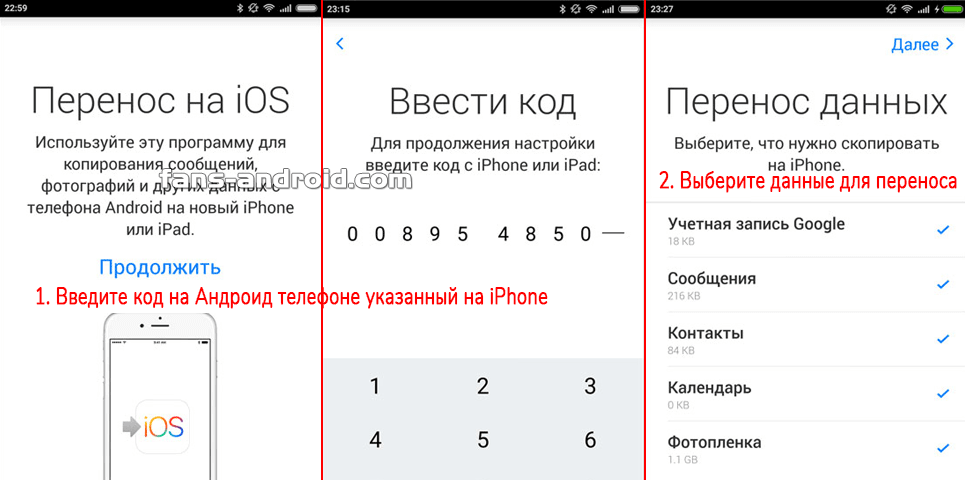
Способ №2. Перенос контактов Android на iPhone через Google Mail (Gmail)
Другой простой способ перенести контакты Android на iPhone — использовать Gmail Google (вам нужна учетная запись Google). Когда вы добавляете новый контакт в свой телефон, он всегда будет спрашивать, хотите ли вы добавить его на SIM-карту или Gmail. Причина в том, что вы сможете перенести свои контакты на iOS позже.
С вашего устройства Android:
- Перейдите в «Настройки»> «Аккаунты и синхронизация».
- Выберите Google и введите свои учетные данные Gmail (имя пользователя и пароль)
Вводя учетные данные своей учетной записи Gmail, вы позволяете Android синхронизировать контакты с вашей SIM-карты или существующих контактов на устройстве с вашей учетной записью Gmail. После того, как об этом позаботятся, зайдите на iPhone, а также зайдите в Mail, Контакты, Календари из приложения Настройки. На этот раз мы не собираемся выбирать «Импорт с SIM-карты», а просто нажмите на Gmail.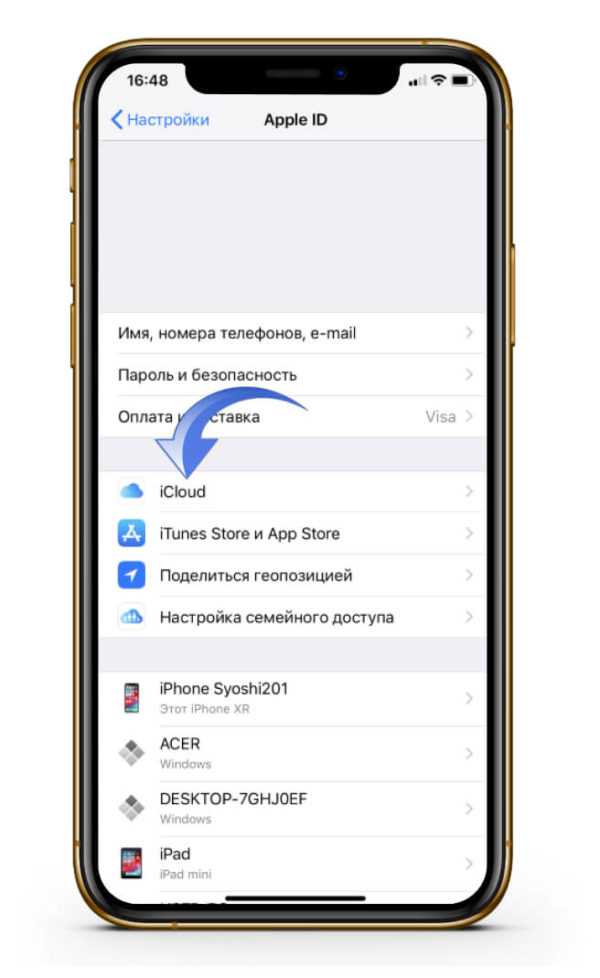
Вас снова попросят ввести учетные данные Gmail. После входа в систему он спросит, какую информацию вы хотите активировать. Есть почта, контакты, календари и заметки. Нам нужны контакты, но если у вас есть другие вещи, не стесняйтесь их включать. Ваши контакты Android должны быть импортированы после того, как вы разрешите Gmail синхронизировать их с iPhone.
Способ №3. Перенос контактов, фотографий, музыки и приложений с Android на iOS
Apple недавно выпустила свое самое первое приложение под названием Move to iOS в магазине Google Play, и, конечно же, оно предназначено для тех пользователей Android, которые хотят перенести свои данные, включая контакты, фотографии, сообщения, приложения и другие файлы, на iOS. Это происходит сразу после того, как компания выпустила свои новые iOS 9 и более новые модели iPhone и iPad, что упростило переключение пользователей Android.
- Откройте свой магазин Google Play
- Найдите приложение Move to iOS и установите его
- Запустите приложение
- Ваш iPhone, к которому вы переходите, должен быть рядом с вашим устройством Android
- На своем iPhone введите личные учетные данные сети Wi-Fi.

- Вернувшись на свой телефон Android, выберите тип данных, которые вы хотите передать (музыка, фотографии, контакты и т. Д.)
- Когда вы закончите, вы должны увидеть экран «Передача завершена. Ваши данные были скопированы на ваш новый iPhone или iPad … »
Процесс передачи данных Android выполняется беспроводным и безопасным способом. Вот почему вам предложили указать частную сеть Wi-Fi и код безопасности. Поскольку все это выполняется автоматически через частную сеть WIFI, вы должны располагать устройство Android и iPhone рядом друг с другом.
«Когда вы решите перенести свои данные, ваш новый iPhone или iPad создаст частную сеть Wi-Fi и обнаружит, что ваше близлежащее устройство Android работает с« Переместить на iOS ». После того, как вы введете защитный код, он начнет передачу вашего контента и поместит его в нужных местах ».
Что дальше?
Поздравляем, вы успешно перенесли свои контакты или другие данные с устройства Android на iPhone. Если вы хотите, чтобы ваши контакты передавались без использования старой SIM-карты, воспользуйтесь методом Gmail. Хотите все перенести? Используйте приложение Move to iOS. Это так просто.
Если вы хотите, чтобы ваши контакты передавались без использования старой SIM-карты, воспользуйтесь методом Gmail. Хотите все перенести? Используйте приложение Move to iOS. Это так просто.
Обязательно сообщите нам, что вы, ребята, думаете о каждом из вариантов и какой из них наиболее удобен для пользователей Android.
Полное руководство по переносу контактов с Android на iPhone 14
Я перехожу с Android на iOS. Кто-нибудь знает, как перенести контакты с Android на iPhone 14 ?
Этот вопрос побудил нас написать для вас эту статью-руководство.
Обновление до нового iPhone 14 кажется забавным, но только тогда, когда нет необходимости в передаче данных. В противном случае вам нужно будет перенести все файлы со старого устройства Android на новый iPhone 14, а контакты — в приоритете. К сожалению, не существует простого метода переноса всех контактов одним щелчком мыши в мгновение ока.
Интересно как перенести контакты с Android на iOS не теряя времени? Не беспокойтесь больше! Мы составили список некоторых рабочих методов для переноса контактов с Android на iOS.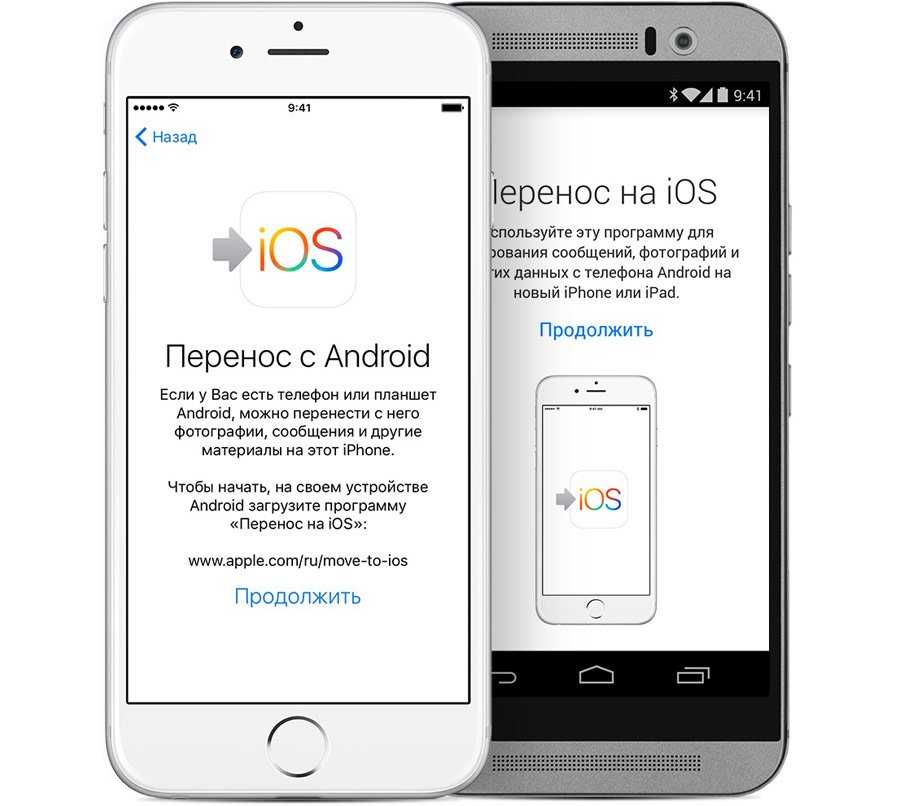 Давайте углубимся.
Давайте углубимся.
Попробуйте бесплатно Попробуйте бесплатно
безопасно и надежно
Часть 1. Перенос контактов с Android на iPhone 14 с помощью Best Tool
Вы предпочитаете быстро передавать данные с Android на iOS ? Wondershare MobileTrans — это то, на что вы можете рассчитывать при переносе контактов с Android на iPhone 14 в несколько кликов.
MobileTrans — это комплексное решение для переноса данных с Android на iOS, iOS на iOS, iOS на Android или Android на Android. Помимо межплатформенной передачи, это программное обеспечение предлагает множество других преимуществ, а именно:
MobileTrans — передача по телефону
Перенос контактов с Android на iPhone 14 одним щелчком мыши!
- • Вы можете передать что угодно в любое время — выберите один из 18+ типов данных для перемещения между телефонами.

- • Программное обеспечение поддерживает более 6000 моделей смартфонов для Android и iOS.
- • В отличие от других методов передачи данных, сброс настроек устройства не требуется.
- • Программа проста в использовании и работает очень быстро.
Скачать бесплатно Скачать бесплатно
4 085 556 человек скачали это
Хотите знать, как перенести контакты с Android на iPhone 14 через Wondershare MobileTrans? Вот пошаговое руководство:
Шаг 1: Запуск Wondershare MobileTrans на вашем ПК и подключите Android и новое устройство iPhone 14 к вашему ПК.
Шаг 2: Перейдите на вкладку Передача по телефону и щелкните С телефона на телефон
Шаг 3: Выберите тип данных , который вы хотите перенести со старого устройства Android на новый iPhone 14 и нажмите Пуск.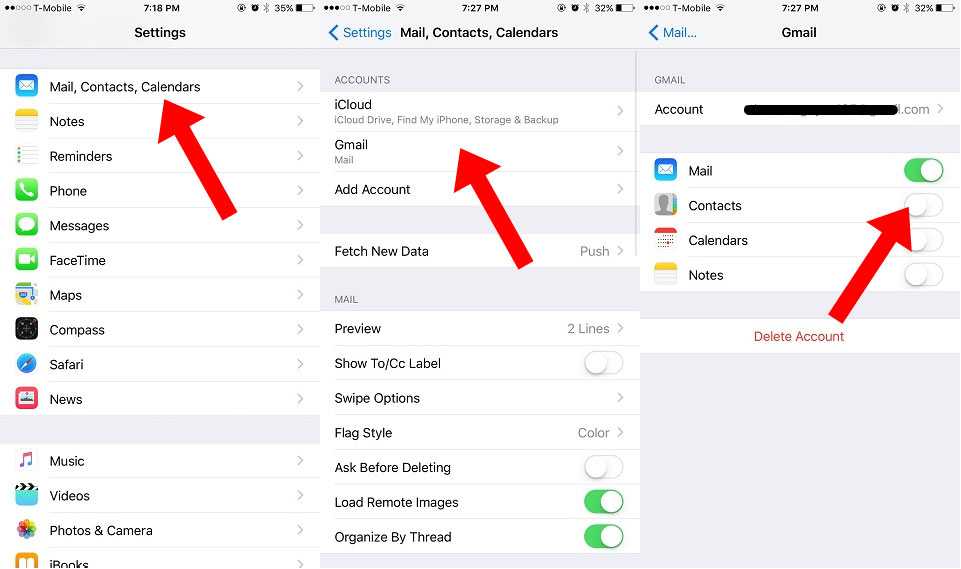 Вы можете выбрать только Контакты только из списка, если это необходимо. Процесс будет завершен через несколько минут.
Вы можете выбрать только Контакты только из списка, если это необходимо. Процесс будет завершен через несколько минут.
Профессионалы
- Простое управление (удобный для пользователя)
- Быстрый и стабильный
- Сверхбыстрая передача данных
Минусы
- Не поддерживает перенос журналов вызовов с Android на iOS
Никто не захочет использовать новый iPhone 14, не связавшись со своими близкими, и именно здесь вам понадобится Wondershare MobileTrans для переноса контактов с Android на новый iPhone 14.
MobileTrans — перенос WhatsApp между iOS и Android
Простая передача WhatsApp между разными телефонами. Решение в один клик для резервного копирования чатов WhatsApp на устройствах iOS/Android.
Попробуйте бесплатно Попробуйте бесплатно
безопасно и надежно
Часть 2.
 Как перенести контакты с Android на iPhone 14 с помощью Move to iOS
Как перенести контакты с Android на iPhone 14 с помощью Move to iOS
Перенос в приложение iOS считается благословением для тех, кто хочет переключиться с Android на iPhone. Пользователи могут легко перенести все данные со своего старого устройства Android на новый iPhone 14 всего за несколько нажатий. Вы можете передавать контакты, фотографии, календари, электронные письма и многое другое. Вот пошаговое руководство по отправке контактов с Android на iPhone 14 через приложение «Переместить на iOS»:
Шаг 1: Выберите параметр Переместить данные из Android на экране запуска.
Шаг 2: Установите и запустите Перейдите в приложение iOS на своем смартфоне Android.
Примечание: Нажмите Продолжить и следуйте инструкциям на экране для завершения настройки.
Шаг 3: Введите код, сгенерированный на экране iPhone 14 на устройстве Android (в приложении «Перенос на iOS»).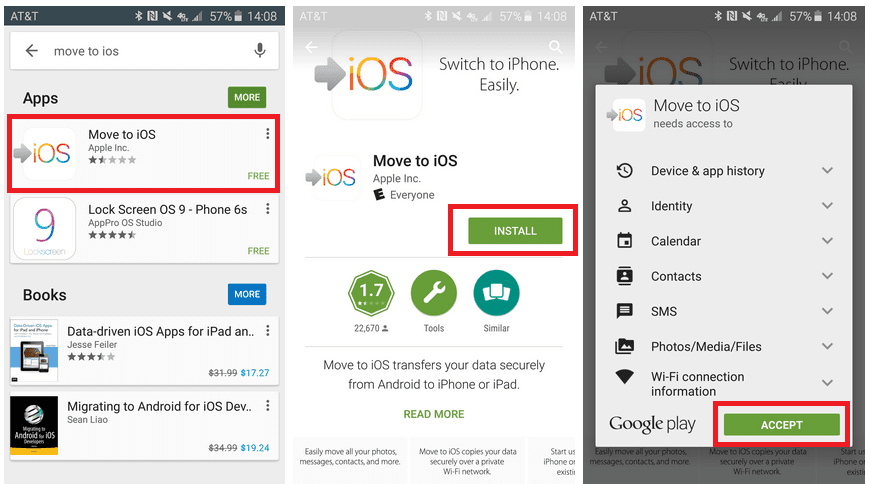 Примите условия на обоих устройствах.
Примите условия на обоих устройствах.
Шаг 4: На iPhone 14 будет создана временная сеть Wi-Fi . Как только вы подключитесь к сети со своего Android, на вашем Android появится экран передачи данных.
Шаг 5: Теперь вы можете выбрать контент на устройстве Android, которое вы хотите передать, и нажать Продолжить .
Профи
- Прост в использовании даже для новичков
- Технические знания не требуются
Минусы
- Устройство iPhone должно быть совершенно новым
- Вы не можете выбрать передачу только контактов
Часть 3. Как импортировать контакты с Android на iPhone 14 через учетную запись Google
Вы можете синхронизировать контакты с учетной записью Google на смартфонах Android. Если вы синхронизировали контакты, вам будет легко перенести их на новый iPhone 14.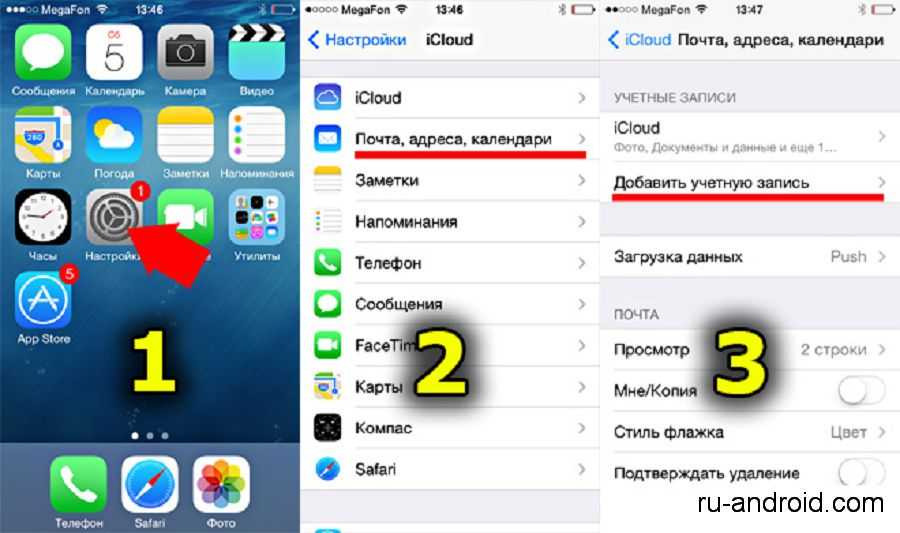 Вот самое приятное: вы даже можете перенести контакты через учетную запись Google на новый и уже настроенный iPhone. Вот пошаговая инструкция:
Вот самое приятное: вы даже можете перенести контакты через учетную запись Google на новый и уже настроенный iPhone. Вот пошаговая инструкция:
Шаг 1: На смартфоне Android перейдите в «Настройки» > «Учетная запись ».
Шаг 2: Нажмите на учетную запись Google и выберите учетную запись.
Шаг 3: Включите Синхронизировать контакты , чтобы синхронизировать их с Gmail.
Шаг 4: На новом iPhone 14 перейдите в «Настройки»> «Учетные записи и пароли»> «Добавить учетную запись»> Google и войдите в систему, используя свои учетные данные.
Шаг 5: На следующем экране нажмите , чтобы включить почту, контакты, календари и заметки для синхронизации на вашем iPhone 14.
Профи
Минусы
- Контакты Android и iPhone могут перепутаться
Часть 4.
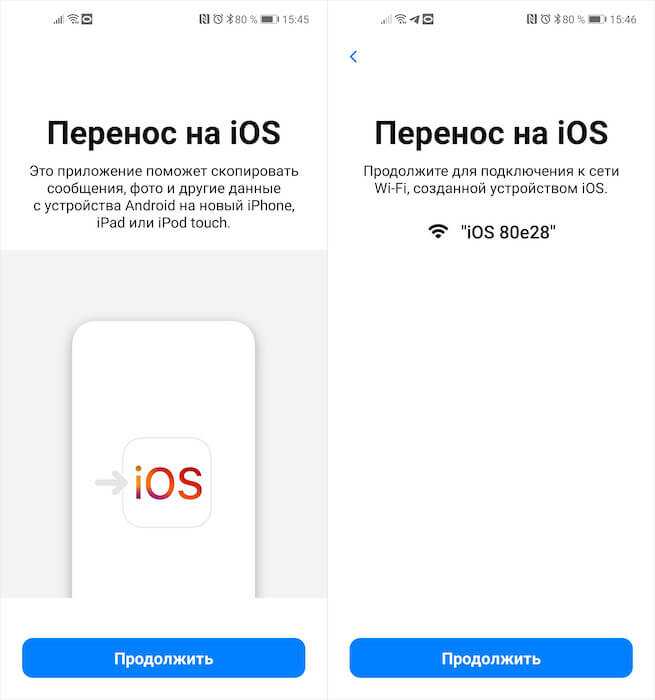 Как скопировать контакты с Android на iPhone 14 через файл VCF
Как скопировать контакты с Android на iPhone 14 через файл VCF
Перенос всех контактов с Android на новое устройство iPhone 14 может подойти не всем, поскольку вам могут понадобиться только некоторые из них. В этом случае вы можете выбрать определенные контакты и экспортировать их в файл VCF. Хотите знать, как скопировать контакты с Android на iPhone через файл VCF? Вот пошаговая инструкция:
Шаг 1: Откройте приложение Контакты на смартфоне Android и нажмите кнопку с тремя точками в правом верхнем углу, чтобы открыть настройки .
Шаг 2: Нажмите Import/Export>Export to storage .
Шаг 3: Отправьте электронное письмо самому себе с прикрепленным экспортированным файлом VCF.
Шаг 4: На вашем iPhone 14 откройте файл VCF и добавьте эти контакты на новый iPhone 14.
Pros
- Нет 3 rd нужны сторонние приложения
- Безопасный метод селективного переноса контактов
Минусы
- Контакты нужно перенести вручную
Часть 5: Как отправить контакты с Android на iPhone 14 с помощью SIM-карты
Перенос контактов через SIM-карту может быть самым старым методом, но он работает для многих пользователей. Вы можете скопировать контакты со своего Android-смартфона на свою SIM-карту, а затем вставить эту SIM-карту в новый iPhone 14 для доступа к контактам. Вот как это сделать:
Вы можете скопировать контакты со своего Android-смартфона на свою SIM-карту, а затем вставить эту SIM-карту в новый iPhone 14 для доступа к контактам. Вот как это сделать:
Шаг 1: Перейдите к Контакты и нажмите на кнопку с тремя точками .
Шаг 2: Нажмите Импорт/экспорт , а затем Экспорт на SIM 1 или Экспорт на SIM 2 (в зависимости от того, на какую SIM-карту вы хотите перенести контакты).
Примечание: Вам будет предложено выбрать контакты, которые вы хотите переместить.
Шаг 3: Извлеките SIM-карту из старого устройства Android и вставьте ее в новый iPhone 14.
Шаг 4: Нажмите Контакты>Импорт контактов с SIM-карты , и все готово.
Pros
- Селективная передача контактов
- № 3 rd необходимы сторонние приложения
Минусы
- Контакты нужно перенести вручную
Часть 6: Часто задаваемые вопросы
1.
 Как перенести контакты с Android на iPhone 14 без SIM-карты?
Как перенести контакты с Android на iPhone 14 без SIM-карты?
Существует множество способов переноса контактов с Android на iPhone 14, например, через учетную запись Google, Move to iOS или Wondershare MobileTrans (рекомендуется).
2. Как перенести контакты с Android на iPhone 14 с помощью Gmail?
Сначала вам необходимо синхронизировать контакты с Android на iPhone 14 в Gmail, а затем добавить эту учетную запись Gmail на iPhone 14 для доступа к контактам.
3. Как перенести контакты с Android на iPhone через Bluetooth?
Вы не можете перенести контакты с Android на iPhone через Bluetooth из-за разных операционных систем.
Заключение
Обновление до нового iPhone 14 без переноса контактов кажется недостаточно практичным. Не беспокойтесь больше! Мы перечислили все способы переноса контактов с Android на iPhone 14. Мы рекомендуем использовать Wondershare MobileTrans из-за его сверхвысокой скорости передачи данных и совместимости с более чем 6000 смартфонами.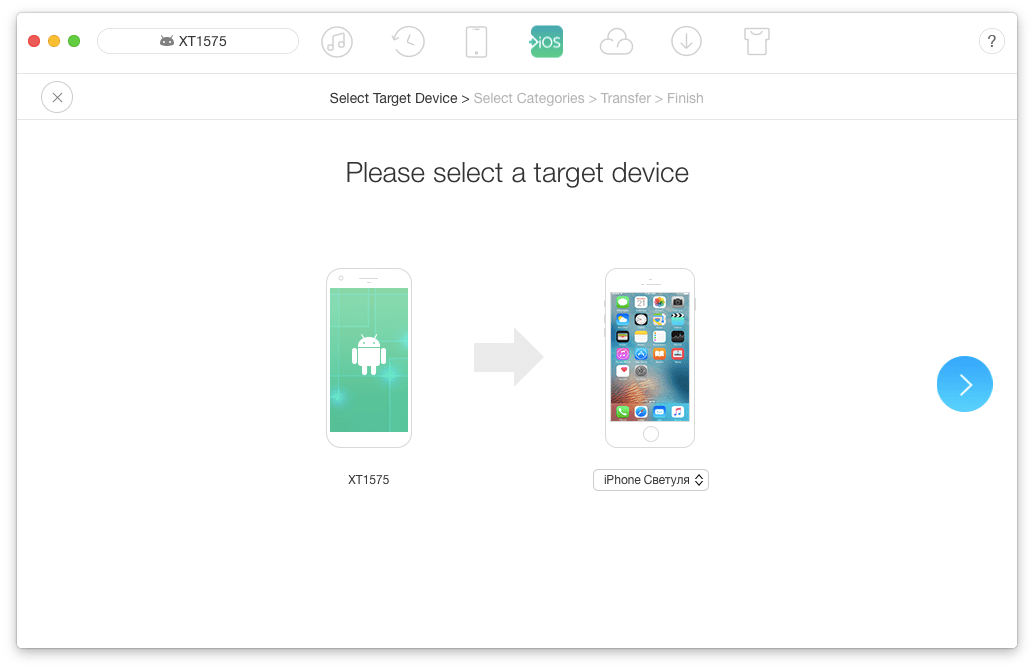
Скачать бесплатно Скачать бесплатно
Safe & Secure
Новые тенденции
Top 3 способа передачи контактов от Android на iPhone 14
от Jenefey Aaron Обновлены 2022-10-09 / Обновление для контакта
2. Будучи пользователем Android, увлечься устройством iOS и его обновленными функциями — это нормально. И, как и другие, возможно, вас это тоже привлекло, и вы планируете перейти с Android на iPhone. Что ж! Ваше решение высоко ценится. Кто не хотел бы пользоваться лучшими функциями? Теперь, когда вы, наконец, запланировали перейти с Android, у вас может возникнуть вопрос: как перенести контакты с андроида на айфон.
Поскольку это самая важная часть в нашей жизни, которая помогает поддерживать связь с другими, в первую очередь возникает необходимость их передачи. И вы больше не должны удивляться, так как перемещение контактов с Android на iPhone стало проще, чем когда-либо, с развитием технологий день за днем. Здесь мы порекомендуем вам 3 разных способа, с помощью которых вы обнаружите, насколько легко импортировать контакты с Android на iPhone. Давайте начнем изучать три пути.
Здесь мы порекомендуем вам 3 разных способа, с помощью которых вы обнаружите, насколько легко импортировать контакты с Android на iPhone. Давайте начнем изучать три пути.
Перенос контактов с Android на iPhone с перемещением на iOS
Если вы хотите переместить сообщения на новый iPhone с устройства Android, вам поможет приложение «Переместить на iOS». Это приложение позволяет передавать различное содержимое с телефона Android на iPhone. Однако вы не можете передавать свои приложения, музыку или пароли через это приложение. давайте узнаем, как работает это приложение.
Один из наиболее разумных способов переноса контактов с Android на iPhone из списка — использование приложения «Переместить на iOS». с помощью этого приложения вам не нужно подключать устройства Android и iOS через какой-либо шнур или проходить какой-либо подобный процесс. На обоих устройствах просто должно быть установлено приложение. Это этапы процесса.
Как импортировать контакты с Android на iPhone через Move to iOS
- Для начала включите новый iPhone и перейдите на экран настройки.
 Если вы уже используете его, просто сбросьте его до заводских настроек и перезапустите снова.
Если вы уже используете его, просто сбросьте его до заводских настроек и перезапустите снова. - После включения найдите параметр «Переместить данные с Android» на экране «Приложения и данные».
- Теперь на вашем Android-устройстве установите и запустите приложение Move to iOS из Play Store. Открыв его, нажмите «Продолжить».
- Теперь нажмите «Согласен», а затем нажмите кнопку «Далее».
- Нажмите «Продолжить» на своем устройстве iOS, и вы найдете 10-значный код. Этот код необходимо ввести на устройстве Android, чтобы установить соединение между обоими устройствами.
- Из списка на Android-устройстве выберите вариант контактов и нажмите «Далее». Контакты будут успешно перемещены на ваш новый iPhone. Нажмите «Готово» после завершения.
2. Перенос контактов с Android на iPhone с помощью контактов Google
Еще один способ переместить контакты с Android на iPhone — воспользоваться помощью вашего адреса Gmail и выполнить задачу.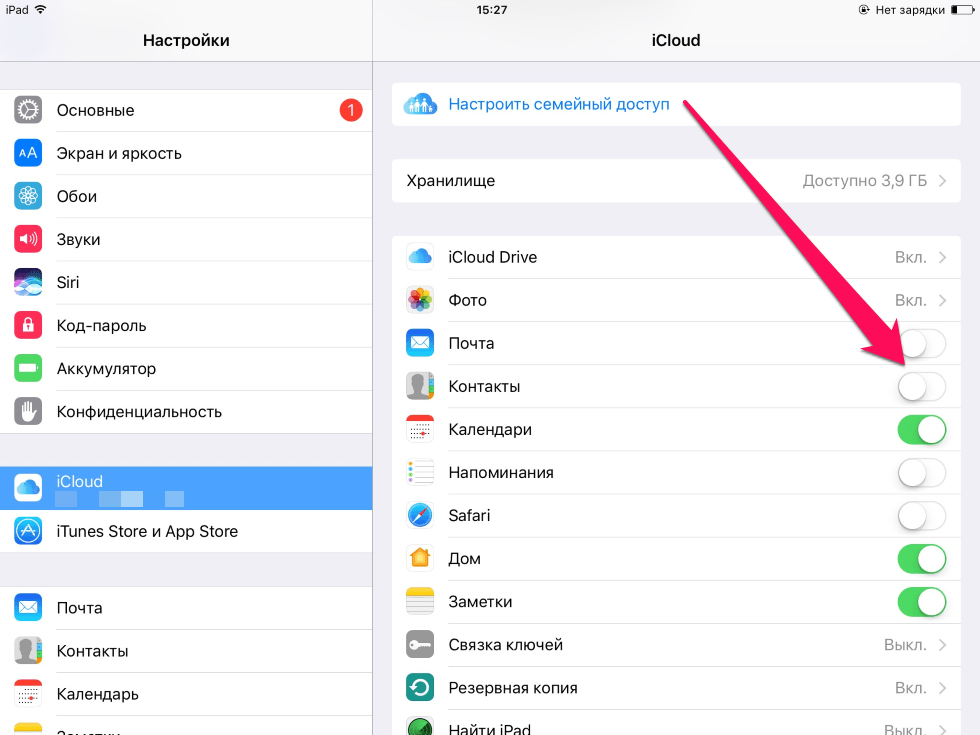 Вы можете синхронизировать контакты Android с Google, а затем войти в систему с тем же идентификатором на своем iPhone, чтобы получить контакты. Вот разработанный процесс, чтобы вы лучше поняли.
Вы можете синхронизировать контакты Android с Google, а затем войти в систему с тем же идентификатором на своем iPhone, чтобы получить контакты. Вот разработанный процесс, чтобы вы лучше поняли.
- Во-первых, вам необходимо синхронизировать контакты, как указано выше. Откройте «Настройки» на Android-устройстве и перейдите в «Учетная запись и синхронизация».
- Коснитесь «Google» и войдите в предпочитаемую учетную запись Gmail. Нажмите «Контакты», чтобы включить его, а затем нажмите кнопку «Синхронизировать сейчас».
Примечание. Процесс синхронизации может различаться в зависимости от вашего устройства. На некоторых устройствах вы можете найти только опцию «Учетные записи» вместо «Учетные записи и синхронизация». Итак, обязательно изучите немного себя.
- Ваши контакты теперь сохранены в вашей учетной записи Google. Теперь возьмите свой iPhone, откройте «Настройки» и нажмите «Учетные записи и пароли».
- Нажмите «Добавить учетную запись» > «Google» и войдите в систему, используя те же учетные данные, что и на Android.

- Включите «Контакты» и сохраните настройки. Ваши синхронизированные контакты теперь будут на вашем iPhone.
3. Tenorshare iCareFone Transfer для устройств iOS — лучший
Если вы хотите перенести свои контакты со старого iPhone на новый, мы хотели бы представить и настоятельно рекомендуем вам iCareFone Transfer . Эта программа позволяет пользователям без каких-либо осложнений переносить свои данные с одного устройства iOS на другое. Лучше всего то, что вы можете просто выбрать, какой тип контента вы хотите передать. Вот шаги, чтобы использовать этот продукт.
Запустите программу на ПК и подключите два устройства iOS к компьютеру с помощью кабеля Lightning. Установите устройства в качестве источника и цели в соответствии с потребностями.
Следуйте инструкциям на экране, чтобы сначала создать резервную копию данных WhatsApp на Android.
После того, как программа получит данные с вашего Android.

 Переезд»?
Переезд»?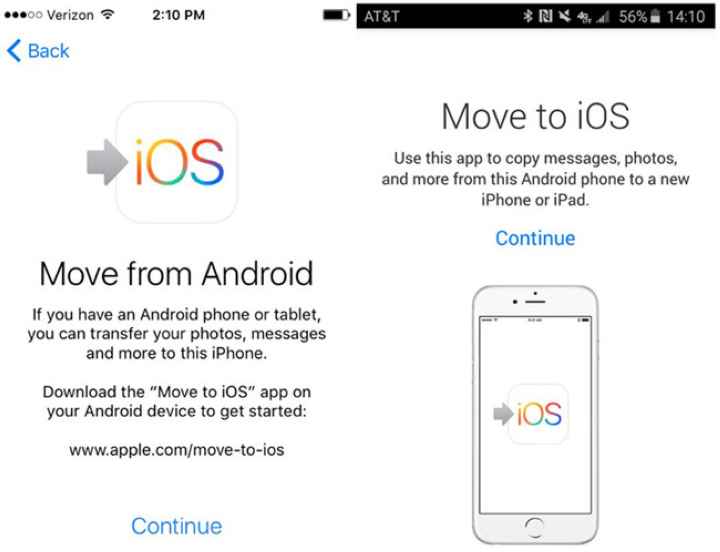
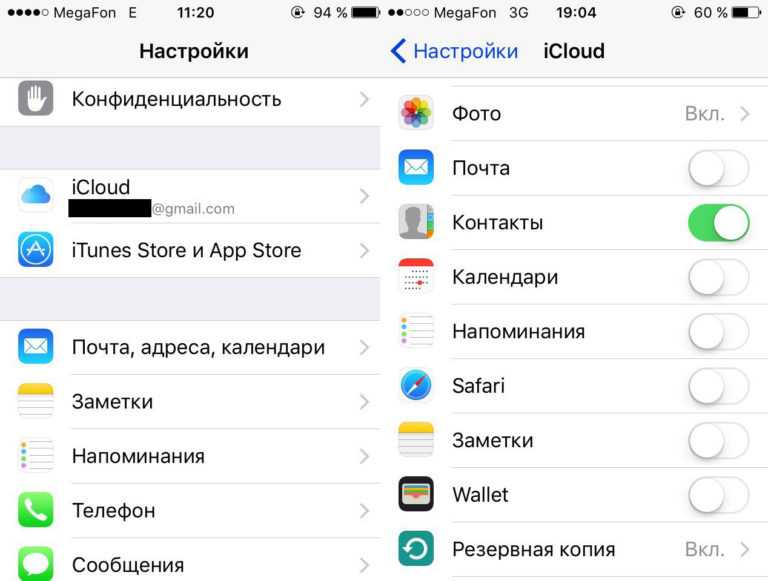
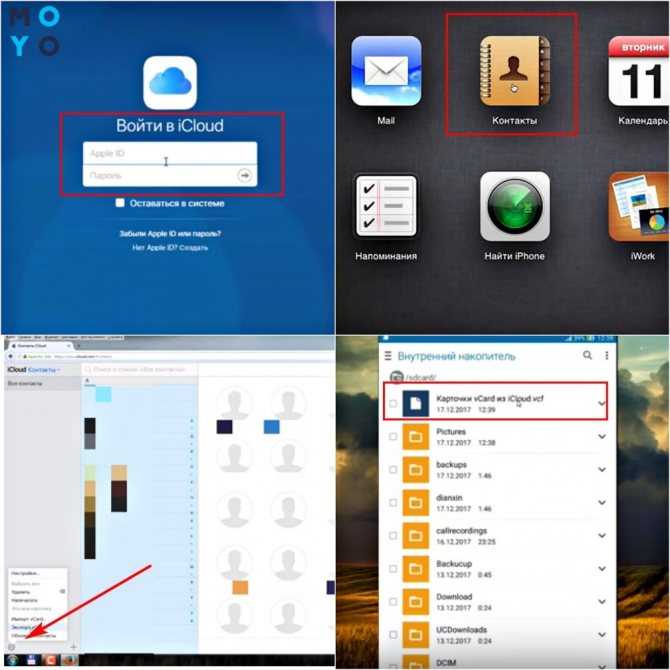
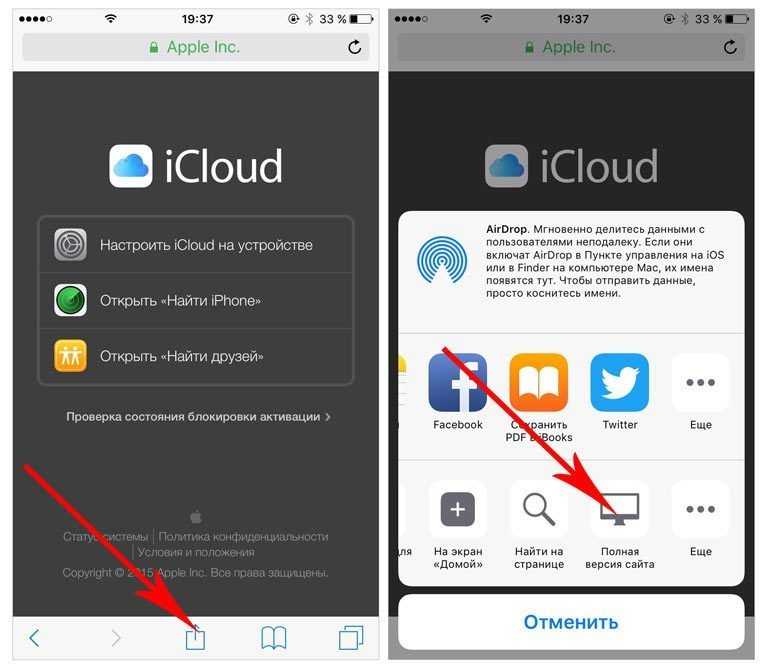
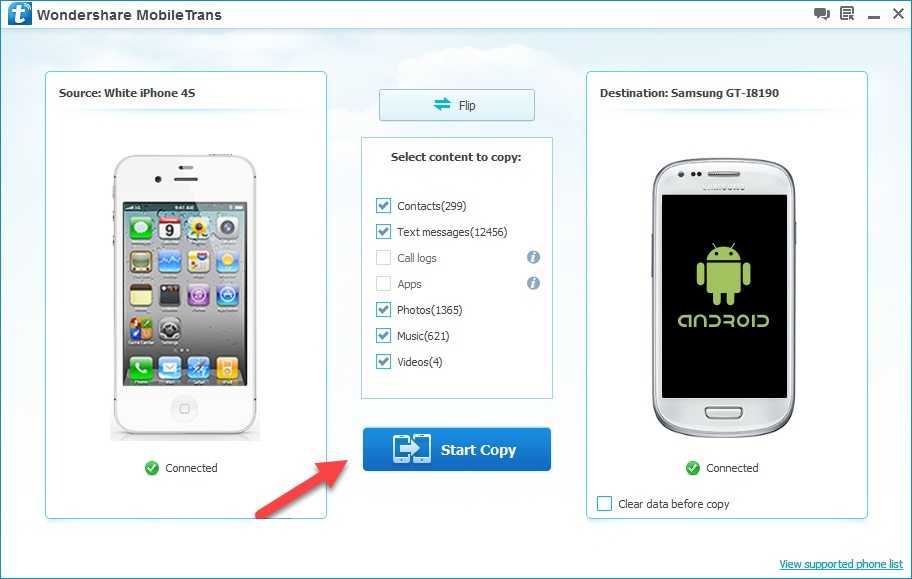
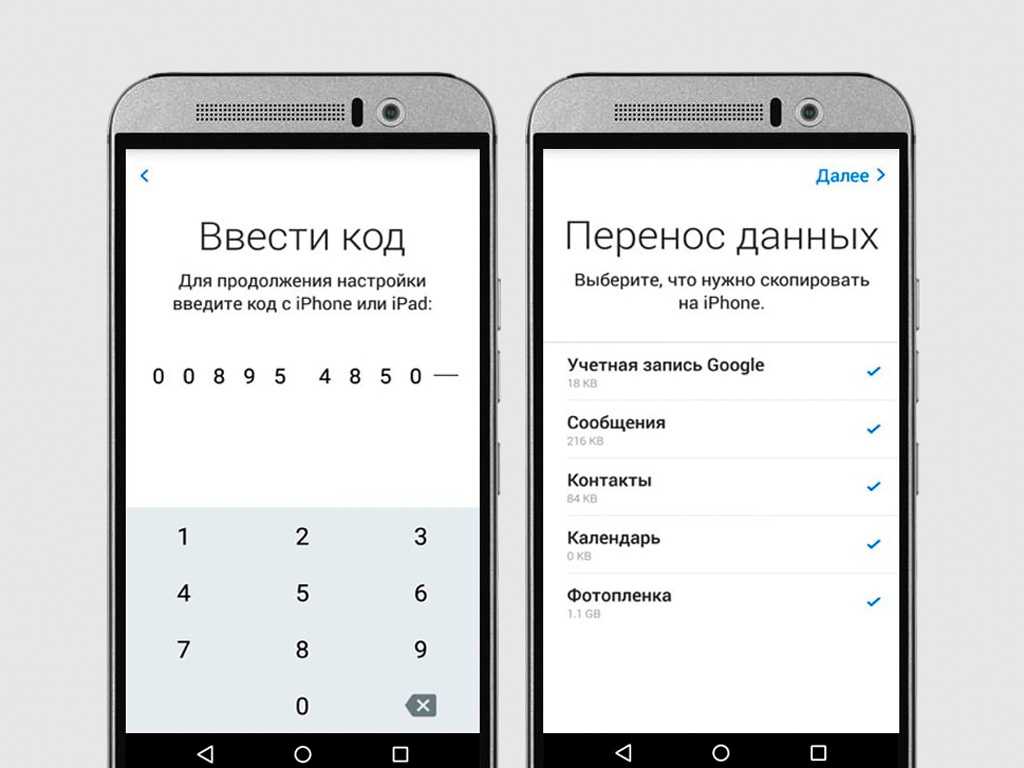
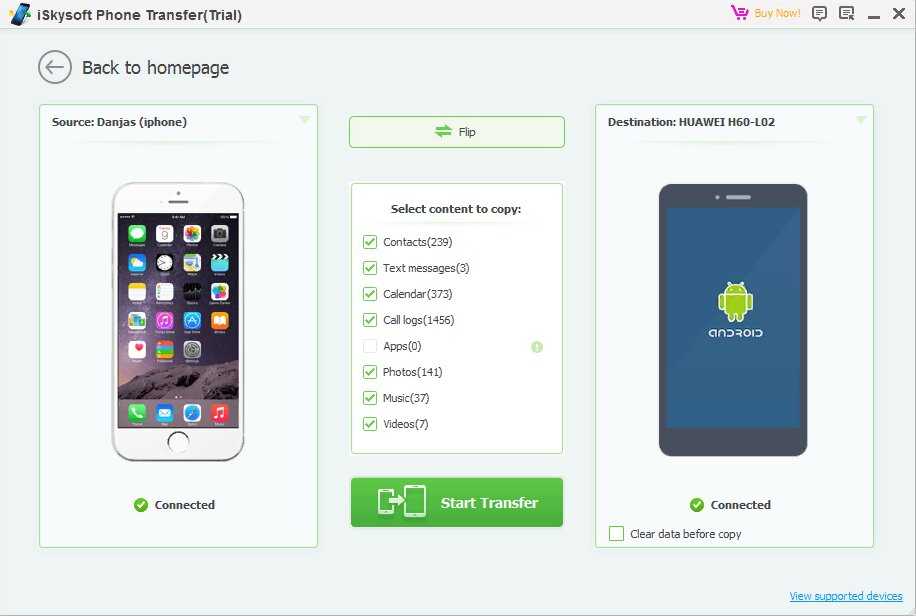 Если вы уже используете его, просто сбросьте его до заводских настроек и перезапустите снова.
Если вы уже используете его, просто сбросьте его до заводских настроек и перезапустите снова.